|
LIVE EACH DAY  
qui puoi trovare qualche risposta ai tuoi dubbi. Se l'argomento che ti interessa non è presente, ti prego di segnalarmelo. Per tradurre questo tutorial ho usato PSP X. Questo tutorial è una creazione di ©Araemae e non può essere copiato su altri siti nè essere offerto per il download. Lo stesso vale per la mia traduzione. Il materiale viene da vari gruppi di condivisione. Il copyright appartiene ai rispettivi autori. Grazie ai creatori dei tubes che mettono a disposizione il loro lavoro in vari gruppi di condivisione. Occorrente: Materiale qui Il tube della donna è di Nikita Filtri: consulta, se necessario, la mia sezione filtri qui Filters Unlimited 2.0 qui Scribe - Doughnutz qui AP lines - SilverLining qui VanDerLee - Unplugged X qui Flaming Pear - Flood qui FM Tile Tools - Blend Emboss qui Alien Skin Eye Candy 5 Impact - Perspective Shadow qui  se stai usando altri colori, sei libero di sperimentare le modalità di miscelatura più adatte Apri il font e minimizzalo. Lo troverai nella lista dei font disponibili quando ti servirà. Metti il preset "Astrid 38 flood.q8r" in una cartella a scelta, da dove lo importerai quando ti servirà. Metti le selezioni nella cartella Selezioni. Scegli due colori dal tuo tube e imposta il colore di primo piano con il colore chiaro, e il colore di sfondo con il colore scuro. Questi i miei colori. 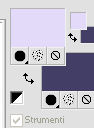 Passa il colore di primo piano a Gradiente. 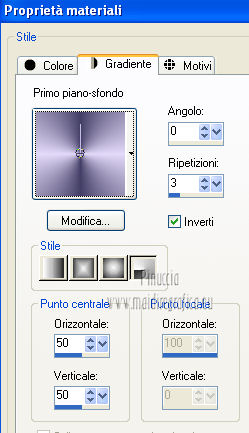 1. Apri una nuova immagine trasparente 650 x 500 pixels, e riempila  con il colore di sfondo. con il colore di sfondo.Livelli>Nuovo livello raster. Riempi  il livello con il gradiente. il livello con il gradiente.2. Effetti>Plugins>Filters Unlimited 2.0 - Scribe - Doughnutz. 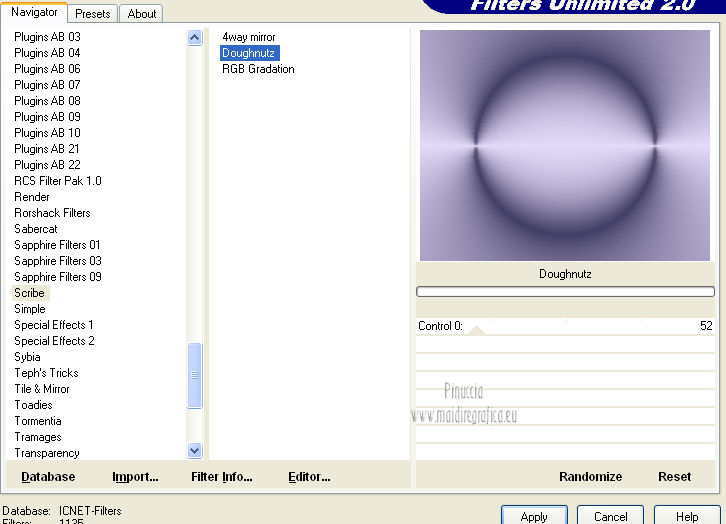 3. Effetti>Plugins>Simple - Pizza Slice Mirror. Modifica>Ripeti Pizza Slice Mirror. Effetti>Effetti di bordo>Aumenta. 4. Selezione>Carica/Salva selezione>Carica selezione da disco. Cerca e carica la selezione "Astrid selectie 38". 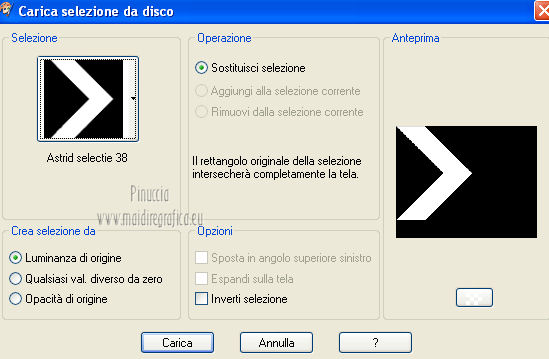 Selezione>Innalza selezione a livello. Selezione>Deseleziona. Cambia la modalità di miscelatura di questo livello in Moltiplica. 5. Livelli>Duplica. Effetti>Effetti di immagine>Motivo unico. 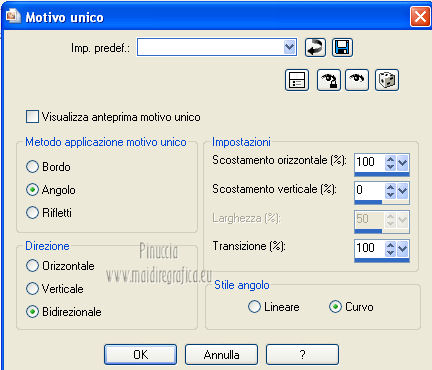 Immagine>Rifletti. Abbassa l'opacità di questo livello al 50%. Effetti>Effetti di bordo>Aumenta. 6. Livelli>Nuovo livello raster. Selezione>Carica/Salva selezione>Carica selezione da disco. Cerca e carica la selezione "Astrid selectie 38a". 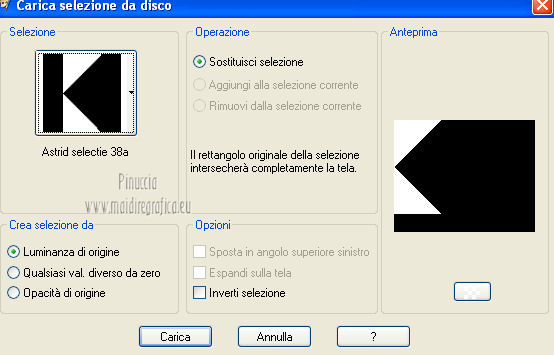 Riempi  la selezione con il colore di sfondo. la selezione con il colore di sfondo.Selezione>Deseleziona. Cambia la modalità di miscelatura di questo livello in Moltiplica. 7. Effetti>Effetti di distorsione>Vento - da sinistra, intensità 75.  8. Effetti>Effetti di trama>Veneziana, con il colore di primo piano:  Effetti>Effetti di bordo>Aumenta. 9. Livelli>Nuovo livello raster. Selezione>Carica/Salva selezione>Carica selezione da disco. Cerca e carica la selezione "Astrid selectie 38b". 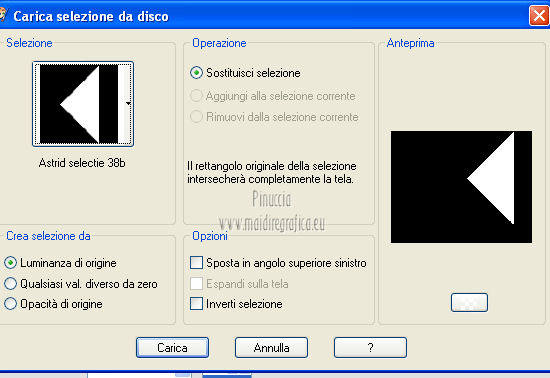 Riempi  la selezione con il gradiente del punto 1. la selezione con il gradiente del punto 1.Selezione>Deseleziona. 10. Effetti>Plugins>VanderLee - Unplugged-X - Vertical Tile. 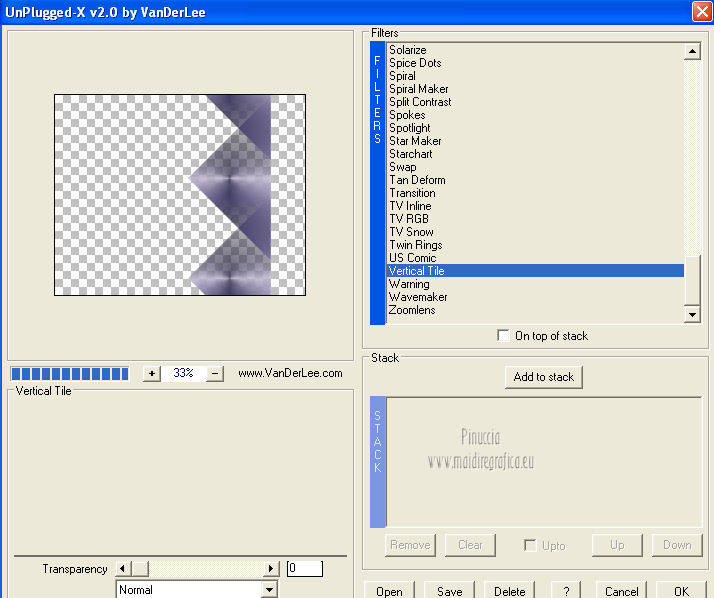 Effetti>Effetti di bordo>Aumenta. 11. Effetti>Effetti di immagine>Motivo unico. 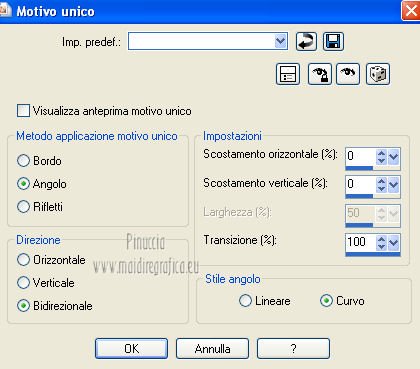 12. Effetti>Plugins>AP Lines - Lines SilverLining, seleziona Arrow con i seguenti settaggi. 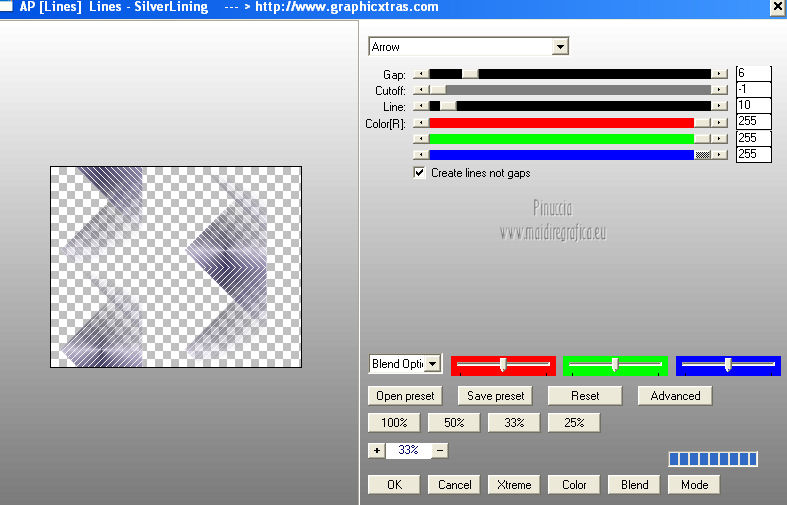 Abbassa l'opacità di questo livello al 65%. 13. Apri il tube "Astrid 38 Balkjes 1" e vai a Modifica>Copia. Torna al tuo lavoro e vai a Modifica>Incolla come nuovo livello. Effetti>Effetti di immagine>Scostamento.  Cambia la modalità di miscelatura di questo livello in Filtra. 14. Attiva il livello Raster 1. Effetti>Plugins>Flaming Pear - Flood, clicca sull'icona con la freccia a destra (in alcune versioni è di colore rosso), e cerca il preset "Astrid 38 flood.q8r" nella cartella in cui lo hai copiato Clicca Apri 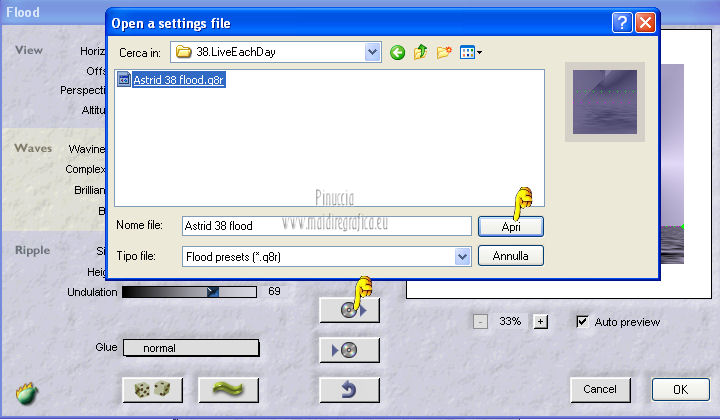 e avrai i settaggi impostati. ricorda che i preset sono settaggi memorizzati per un uso successivo, pertanto, se hai problemi con i preset, puoi copiare manualmente i settaggi che vedi nella schermata 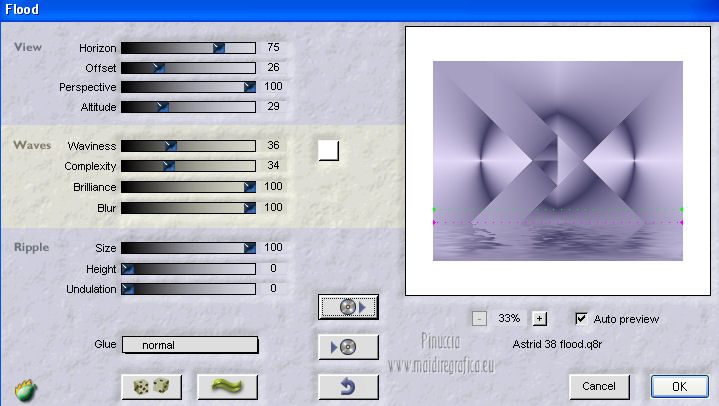 15. Effetti>Plugins>FM Tile Tools - Blend Emboss. 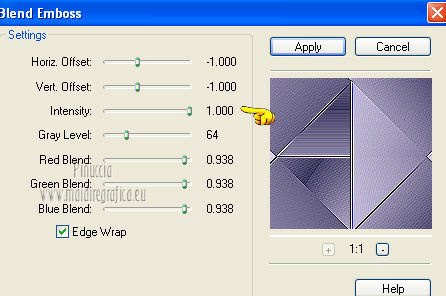 16. Attiva il livello superiore. Livelli>Nuovo livello raster. Attiva lo strumento Selezione  , ,clicca sull'icona Selezione personalizzata  e imposta i seguenti settaggi:  Riempi  la selezione con il colore di sfondo. la selezione con il colore di sfondo.Selezione>Deseleziona. 17. Effetti>Effetti di bordo>Aumenta - 2 volte. Abbassa l'opacità al 50%. 18. Immagine>Ruota per gradi - 90 gradi a sinistra.  19. Effetti>Effetti di distorsione>Vento - da sinistra, intensità 75.  20. Effetti>Effetti di immagine>Motivo unico. 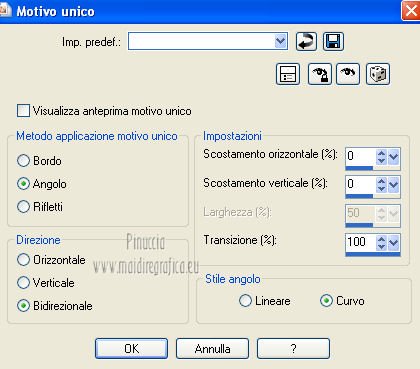 21. Apri il tube "Astrid 38 Balkjes 2" e vai a Modifica>Copia. Torna al tuo lavoro e vai a Modifica>Incolla come nuovo livello. Effetti>Effetti di immagine>Scostamento.  22. Apri il tube "12930413037_femmes_nikita" e vai a Modifica>Copia. Torna al tuo lavoro e vai a Modifica>Incolla come nuovo livello. Sposta  il tube un po' più in alto e a destra. il tube un po' più in alto e a destra.23. Effetti>Plugins>Alien Skin Eye Candy5 Impact - Perspective Shadow Seleziona il preset Drop Shadow, Blurry e ok.  24. Riporta il colore di primo piano al colore chiaro. Attiva lo strumento Testo   Scrivi "Live Each Day" o quello che preferisci sulla striscia a sinistra. Livelli>Converti in livello raster. 25. Effetti>Plugins>Alien Skin Eye Candy 5 Impact - Perspective Shadow seleziona il preset Drop Shadow,High e ok. 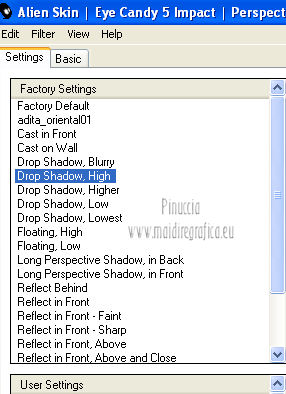 26. Immagine>Aggiungi bordatura, 1 pixel, simmetriche, con il colore di sfondo. Immagine>Aggiungi bordatura, 10 pixels, simmetriche, con il colore di primo piano. Immagine>Aggiungi bordatura, 1 pixel, simmetriche, con il colore di sfondo. Immagine>Aggiungi bordatura, 20 pixels, simmetriche, con il colore di primo piano. Immagine>Aggiungi bordatura, 1 pixel, simmetriche, con il colore di sfondo. Immagine>Aggiungi bordatura, 50 pixels, simmetriche, con il colore di primo piano. Seleziona questo bordo con la bacchetta magica  Riempi  la selezione con il gradiente del punto 1. la selezione con il gradiente del punto 1.Selezione>Deseleziona. Immagine>Aggiungi bordatura, 1 pixel, simmetriche, con il colore di sfondo. 27. Aggiungi il tuo nome e/o il tuo watermark su un nuovo livello. Livelli>Unisci>Unisci tutto e salva in formato jpg.  Se hai problemi o dubbi, o trovi un link non funzionante, o anche soltanto per un saluto, scrivimi. 26 Luglio 2012 |